Oggi il registro delle immagini Harbour è ampiamente utilizzato per la memorizzazione di immagini di container. Ha un'API estensibile e l'interfaccia utente Web supporta la firma e la convalida del contenuto per le immagini. Le immagini del porto possono essere replicate su più istanze del porto.
Questo articolo spiegherà come installare Harbour nella versione stabile di Ubuntu 20.04.
Prerequisiti
- Dominio mappato su un record per ottenere il certificato Letencrypt. (Se hai il tuo certificato non è necessario questo)
- Connessione Internet al server.
- Ultima versione di docker e docker-compose installata.
Configurazione
Prima di tutto aggiorna il tuo repository di pacchetti,
$ sudo apt update
È possibile accedere a Harbour in un ambiente sicuro utilizzando la crittografia TLS. Per questo, genereremo un certificato Letencrypt. Devi installare il pacchetto certbot per ottenere il certificato.
(Se intendi utilizzare il tuo certificato, escludi il passaggio)
$ sudo apt install certbot -y
Ora genera un certificato, usa il tuo nome di dominio e la tua email.
(Se intendi utilizzare il tuo certificato, escludi il passaggio)
$ sudo certbot certonly --standalone -d "harbor.yourdomain.com" --preferred-challenges http --agree-tos -n -m "[email protected]" --keep-until-expiring
Per impostazione predefinita, i certificati vengono generati in /etc/letsencrypt/live/harbor.yourdoain.com/
Iniziamo a scaricare il pacchetto porto. Copia il seguente script e incollalo nel tuo terminale. Scaricherà l'ultima versione di Harbour.
$ curl -s https://api.github.com/repos/goharbor/harbor/releases/latest | grep browser_download_url | cut -d '"' -f 4 | grep '\.tgz$' | wget -i -
Estrarre il contenuto utilizzando il seguente comando.
$ tar zxvf harbor-offline-installer-v*.tgz
Otterrai una directory del porto, cambiala.
$ cd harbor
È possibile visualizzare il file dello script di installazione e altre configurazioni. Un esempio di configurazione è fornito in un file temporaneo. Basta copiarlo nel file harbour.yml.
$ cp harbor.yml.tmpl harbor.yml
Apri il file harbour.yml e apporta le modifiche necessarie come harbour il tuo nome host, la porta http e https, il percorso del certificato e la password del dashboard dell'amministratore. Se hai il tuo certificato, assicurati che si trovino nel percorso che hai definito.
$ vim harbor.yml
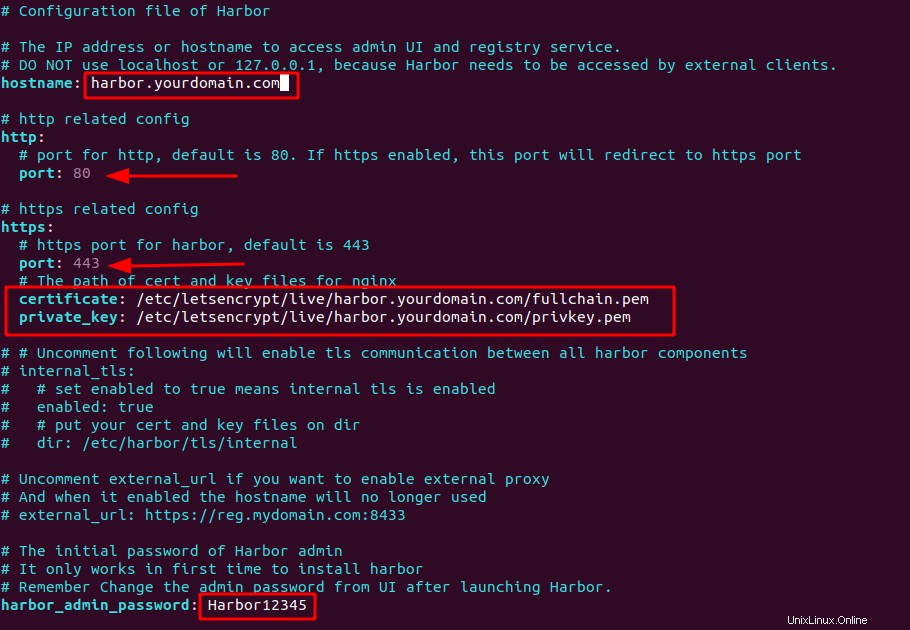
Sempre nello stesso file puoi configurare la password del database, il numero massimo di connessioni e il volume per archiviare le tue immagini. Salva finalmente il file.
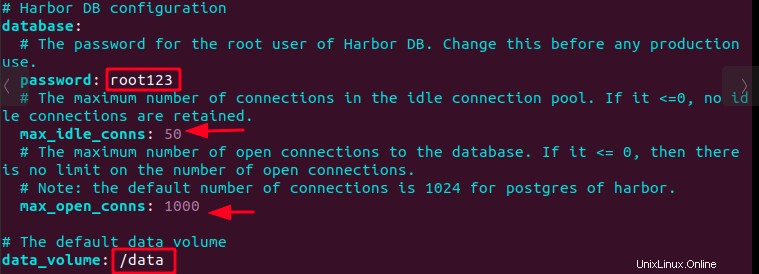
Ora, esegui lo script di installazione come mostrato di seguito. Il notaio e il chartmuseu sono facoltativi.
Il notaio aiuta a firmare digitalmente le immagini utilizzando chiavi che verificano i contenuti e li pubblicano in modo sicuro. Chartmuseum fornisce archivi di carte timone.
$ sudo ./install.sh --with-notary --with-chartmuseum
Al termine dell'installazione. Conferma elencando la porta di seguito.
$ sudo ss -tulpan | grep -i list
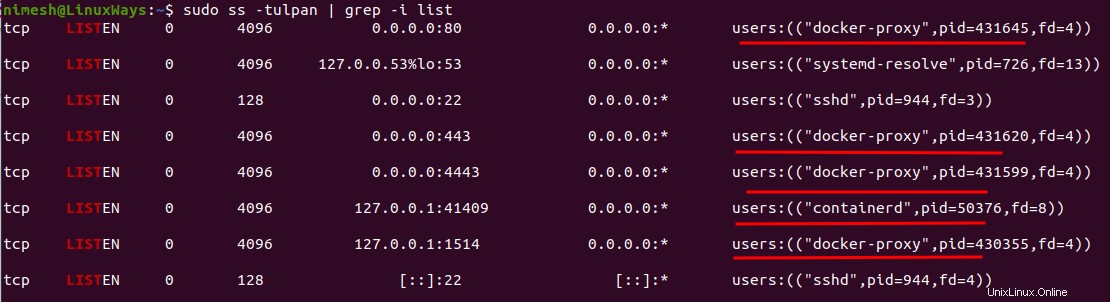
Verifica anche che ci sia del contenuto nel tuo volume di dati. E vedi la directory di registro.
$ ls /data
$ ls /var/log/harbor/

Accesso web al porto
Ora puoi accedere al web del porto. Digita https://porto.tuodominio.com
Per accedere a harbour web, utilizza le credenziali che hai definito nella configurazione harbour.yml sopra.
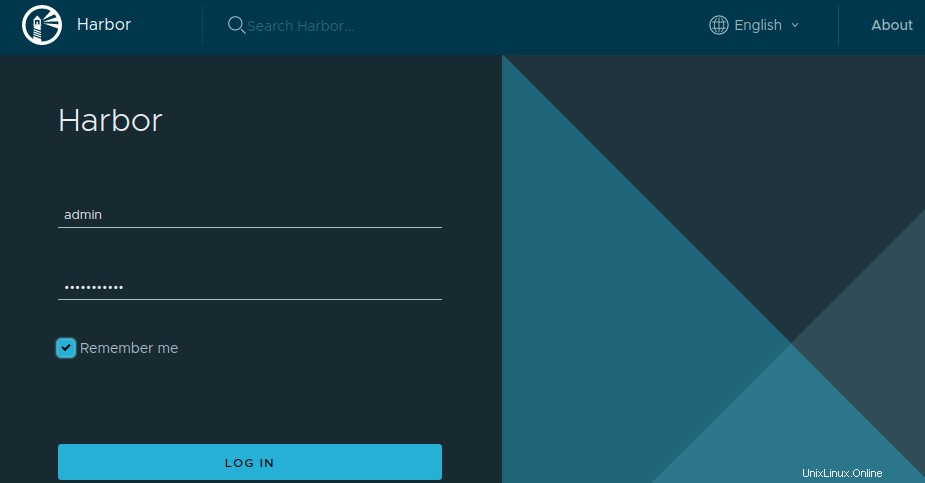
Dashboard del porto
Il cruscotto è davvero bello e facile da usare. Puoi creare un progetto e inviare la tua immagine per archiviarla e utilizzarla nella distribuzione.
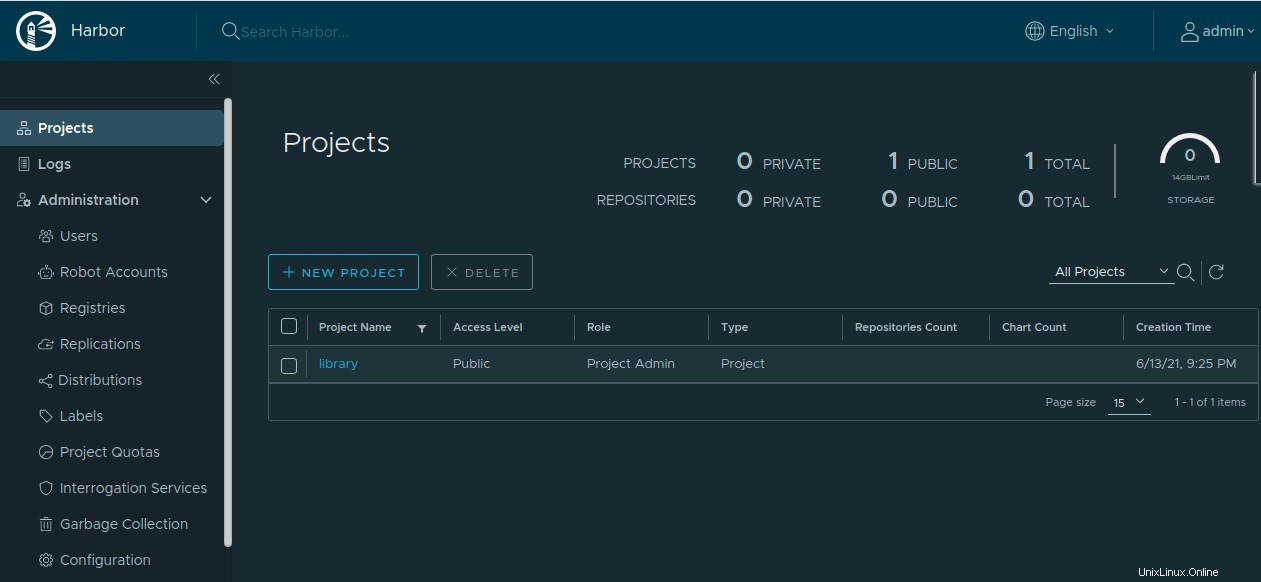
Conclusione
Questo articolo mostra come installare Harbour in Ubuntu. Il processo è lo stesso per tutta la famiglia Debian di Linux. Spero che ti piaccia.